如何在 iPhone 上恢復已刪除的文本
- 解決方案 1:從 iPhone 撤消已刪除的 iPhone 文本(如果在 iPhone 上刪除文本後不久)
- 解決方案 2:通過 iTunes 備份將短信恢復到 iPhone(如果您使用 iTunes 備份了 iPhone)
- 解決方案 3:通過 iCloud 備份撤消 iPhone 上的已刪除文本(如果您已將 iPhone 備份到 iCloud)
- 如何永久刪除文本的額外提示
我的 iPhone 文本被錯誤地刪除了,我非常想恢復它們。 有人能幫幫我嗎? – 詹妮弗
緊急情況!
請執行以下操作:
1) 立即停止使用您的 iPhone
如果您不小心從 iPhone 中刪除了短信,它們不會立即消失。 它們在你 iPhone 上的某個地方,等待新的數據覆蓋它們。 要撤消 iPhone 上已刪除的短信,請立即停止 iPhone,否則新數據將使這些已刪除的短信永遠消失!
2)找一台電腦撤消iphone上刪除的短信
您無法直接在 iPhone 上撤消已刪除的短信。 相反,您需要一台 Windows PC 或 Mac 來恢復已刪除的 iPhone 短信。 越多越好,因為新數據一直在生成,即使有人打電話給你。
意外刪除 iPhone 上的文本後,請繼續穿上襯衫。 你有機會讓他們回來。 您唯一需要做的就是下載 DrFoneTool – iPhone 數據恢復 or Dr.FOne – Mac iPhone 數據恢復 並根據您的情況選擇 3 種恢復模式之一以撤消 iPhone 上已刪除的短信。

DrFoneTool – iPhone 數據恢復
從 iPhone SE/3S Plus/6S/6 Plus/6/6S/5C/5/5S/4/4GS 恢復數據的 3 種方法!
- 直接從 iPhone、iTunes 備份和 iCloud 備份中恢復聯繫人。
- 檢索聯繫人,包括號碼、姓名、電子郵件、職位、公司等。
- 全面支持 iPhone 6S、iPhone 6S Plus、iPhone SE 和最新的 iOS 9!
- 恢復因刪除、設備丟失、越獄、iOS 9 升級等而丟失的數據。
- 有選擇地預覽和恢復您想要的任何數據。
3981454 人們已經下載了它
提示:使用 DrFoneTool 從您的 iphone 中恢復消息、文本很容易。 但是,如果您使用的是 iphone 5 或更高版本並且之前沒有備份數據,則使用此工具將難以恢復包括視頻和音樂在內的媒體文件。
解決方案 1:從 iPhone 撤消已刪除的 iPhone 文本
步驟二 選擇“從 iOS 設備恢復”
在您的計算機上下載、安裝並運行該程序。 通過 USB 數據線將您的 iPhone 與計算機連接起來。 連接成功後,您可以看到如右側快照所示的窗口。 選擇“從 iOS 設備恢復”。
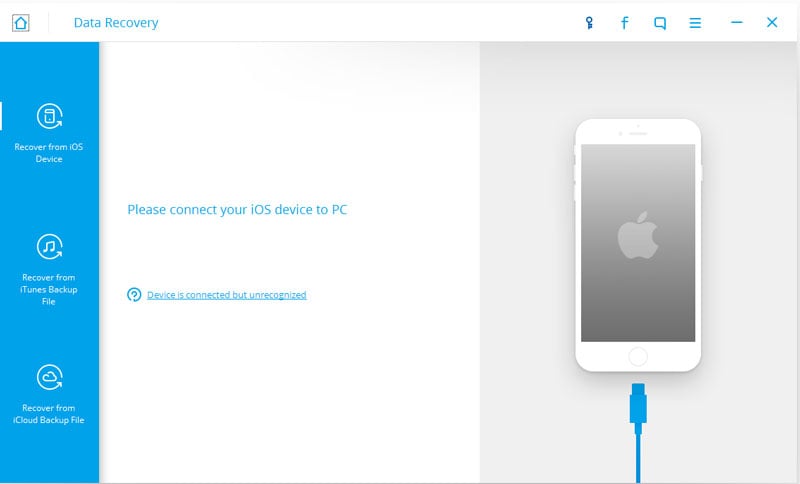
步驟二 在 iPhone 上掃描已刪除的文本
單擊“開始掃描”以掃描您的 iPhone 以查找已刪除的文本。 掃描您的 iPhone 可能需要幾分鐘時間。 請保持您的 iPhone 與計算機連接。 之後,iPhone 上所有已刪除的文本都將顯示在主窗口中。 您可以一一查看並檢查想要的。 單擊“恢復到計算機”以將它們作為 HTML、XML 或文本文件導出到您的計算機上。

從 iPhone 撤消已刪除的 iPhone 文本上的視頻
解決方案 2:通過 iTunes 備份將短信恢復到 iPhone
步驟二 選擇“從 iTunes 備份文件中恢復”。
啟動 Wondershare DrFoneTool for ios 後,選擇“從 iTunes 備份文件恢復”和最新的 iTunes 備份,其中包括您在 iPhone 上刪除的短信。 單擊“開始掃描”以從 iTunes 備份文件中提取 iPhone 已刪除的文本。

步驟二 將您的 iPhone 連接到計算機並掃描它
之後,您可以看到 iTunes 備份中的所有文件都已提取,包括文本。 點擊 消息 在左側邊欄中逐一查看短信。 檢查需要的並單擊“恢復”以撤消 iPhone 刪除的文本並將它們保存在您的計算機上。




